Apa yang dapat Anda lakukan dari panel Perangkat dan Printer di Windows?
Panel Perangkat dan Printer(Devices and Printers) pertama kali diperkenalkan di Windows 7 dengan tujuan menyediakan cara yang ramah untuk berinteraksi dengan perangkat eksternal yang terhubung ke komputer Anda. Namun, agar konsep berfungsi sebagaimana dimaksud, produsen perangkat keras perlu menyediakan dukungan untuk fitur ini di driver Windows mereka. (Windows)Artikel ini akan menjelaskan apa itu panel Devices and Printers , cara mengaksesnya di Windows 7 , Windows 8.1 dan Windows 10 , dan cara menggunakannya untuk berinteraksi dengan perangkat. Ada cukup banyak hal yang harus dicakup, jadi mari kita mulai:
Apa itu panel Perangkat(Devices) dan Printer(Printers) ?
Devices and Printers atau Device Stage , seperti yang disebut oleh beberapa orang, memungkinkan Anda untuk berinteraksi dengan semua perangkat eksternal dan beberapa perangkat internal yang terhubung ke komputer atau perangkat Windows(Windows computer or device) Anda , semuanya di satu tempat. Opsi konfigurasi dan interaksi yang(configuration and interaction options) tersedia di Perangkat dan Printer(Devices and Printers) sangat bergantung pada driver & dukungan yang tersedia untuk setiap perangkat yang telah Anda sambungkan.
Beberapa perangkat memiliki dukungan penuh untuk fitur ini sementara yang lain tidak. Perangkat yang memberikan dukungan yang baik memungkinkan Anda untuk mengelolanya sepenuhnya dari Perangkat dan Printer(Devices and Printers) . Anda akan dapat: melihat seberapa baik setiap perangkat bekerja, melihat informasi(view information) tentangnya, membagikannya melalui jaringan, mengubah pengaturannya, menggunakan semua fitur perangkat, mengakses(access troubleshooting) alat pemecahan masalah, dll.
PENTING: Perangkat yang mendukung fitur ini menampilkan gambar perangkat, bukan ikon umum. Pada tangkapan layar di bawah, Anda dapat dengan mudah melihat perbedaan ikon antara keyboard saya ( Razer BlackWidow ) dan mouse ( Razer DeathAdder 2013 ) yang tidak memiliki dukungan yang baik untuk fitur ini dan printer Canon(Canon printer) saya atau ponsel cerdas Windows Phone(Windows Phone smartphone) saya , yang mendukung ini fitur.

Untuk perangkat yang lebih lama, yang tidak memanfaatkan fitur ini, Windows memungkinkan Anda untuk mengubah serangkaian opsi konfigurasi dasar & memecahkan beberapa masalah yang mungkin Anda miliki dengannya. Memang tidak banyak, tapi itu lebih baik daripada tidak sama sekali.
Di Windows 8.1 dan Windows 10 , ada juga versi ramah sentuh dari panel ini, bernama Perangkat(Devices) . Di Windows 8.1 , dapat ditemukan dengan masuk ke PC Settings -> PC and devices -> Devices . Ini mencantumkan perangkat Anda, memungkinkan Anda melihat beberapa informasi singkat tentang statusnya dan menghapusnya dari komputer Anda.
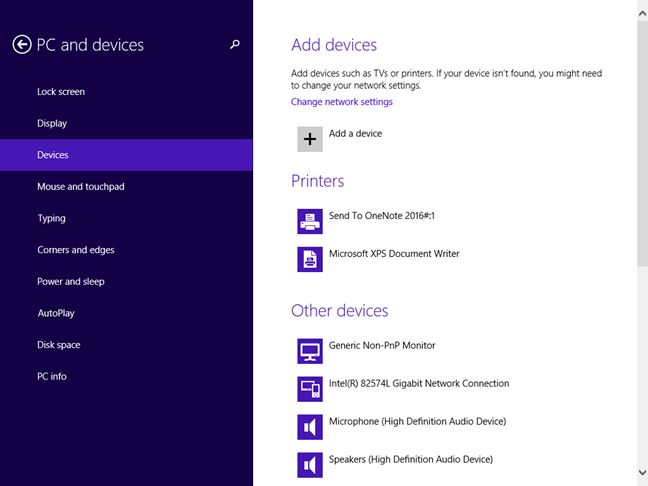
Di Windows 10 , Anda akan menemukannya dengan masuk ke Settings -> Devices -> Connected devices .

Di mana menemukan panel Perangkat(Devices) dan Printer(Printers) ?
Ada banyak cara untuk membuka panel Devices and Printers . Salah satu metode yang bekerja sama di Windows 7 , Windows 8.1 dan Windows 10 adalah dengan membuka Control Panel terlebih dahulu . Kemudian, buka Hardware and Sound dan klik atau ketuk Devices and Printers .

Di Windows 10 , Anda juga dapat menggunakan pencarian. Di dalam kotak pencarian (search box)Cortana(Inside Cortana) dari bilah tugas, ketik kata "perangkat"("devices") dan kemudian klik atau ketuk pada hasil pencarian Perangkat dan Printer(Devices and Printers) .

Di Windows 8.1, buka layar Mulai(Start) dan ketik "perangkat"("devices") . Dalam daftar hasil pencarian, klik atau ketuk (click or tap) Perangkat dan Printer(Devices and Printers) .

Di Windows 7, klik tombol Start untuk membuka Start Menu dan kemudian klik tautan Devices and Printers .

Perangkat yang ditampilkan di Perangkat dan Printer
Perangkat dan Printer(Devices and Printers) akan menampilkan komputer Anda sendiri ditambah perangkat eksternal yang terhubung dengannya. Daftar perangkat yang disertakan adalah sebagai berikut: smartphone, pemutar musik portabel, kamera digital, webcam, monitor, keyboard, mouse, printer, pemindai, adaptor bluetooth, hard drive eksternal, perluasan media, dan perangkat jaringan yang terhubung ke komputer Anda.
Ini juga akan mencantumkan beberapa perangkat internal, seperti drive hard disk Serial ATA , pemutar DVD/Blu-ray, atau kartu suara Anda. Namun, itu semua tergantung pada dukungan driver mereka untuk fitur ini. Pada beberapa komputer Windows Anda akan melihat perangkat seperti itu terdaftar, sementara di komputer lain Anda tidak akan melihatnya.
Perangkat(Devices) dikecualikan dari Perangkat(Devices) dan Printer
Perangkat dan Printer(Devices and Printers) tidak mencantumkan sebagian besar perangkat yang ada di dalam casing komputer(computer case) Anda . Ini berarti Anda tidak akan melihat jenis komponen berikut: kartu video, memori RAM(RAM memory) , prosesor ( CPU ), modem internal, kartu jaringan, dan sebagainya.
Beberapa perangkat eksternal mungkin juga tidak disertakan, tergantung pada dukungannya untuk fitur Windows ini .
Apa yang dapat Anda lakukan dari panel Perangkat(Devices) dan Printer(Printers) ?
Apa yang dapat Anda lakukan dengan perangkat yang terdaftar di Perangkat dan Printer(Devices and Printers) sangat bergantung pada dukungan yang diberikan oleh produsen perangkat. Misalnya, ketika saya mengakses printer nirkabel(wireless printer) multifungsi Canon MX530 saya, saya dapat melihat berapa banyak dokumen dalam antrian pencetakan(printing queue) , mengatur ukuran kertas default (default paper size)untuk(support service) pencetakan, mengelola printer, faks dan pemindai yang disertakan dalam perangkat dan mengakses(device and access) dukungan layanan dari Canon .

Ketika saya mengakses Microsoft Lumia 950 , yang terhubung ke PC, saya dapat menelusuri file di ponsel cerdas saya, mengubah beberapa pengaturan umum dan mendapatkan aplikasi Windows Phone(Windows Phone app) untuk mengelola perangkat saya.

Ini hanya dua contoh dari apa yang dapat Anda lakukan dengan perangkat yang terdaftar di Perangkat dan Printer(Devices and Printers) . Anda mungkin dapat melakukan lebih banyak lagi dengan perangkat Anda, jika driver mereka menyediakan dukungan untuk fitur ini.
Kesimpulan
Konsep untuk Devices and Printers sudah ada sejak Windows 7 diluncurkan. Meskipun berguna, karena meningkatkan interaksi orang dengan perangkat yang terhubung ke komputer mereka, produsen perangkat keras masih memberikan dukungan yang kurang baik untuk fitur ini. Setelah Anda membaca panduan ini, cobalah sendiri dan pelajari bagaimana Anda dapat menggunakannya untuk berinteraksi dengan perangkat Anda. Kemudian, beri tahu kami pendapat Anda tentang fitur Windows yang kurang dikenal ini . Bagaimana(How) pengalaman Anda dengannya?
Related posts
Cara Geek Mengelola Printer - Konsol Manajemen Cetak
Memperkenalkan Windows 8: Cara Menambah atau Menghapus Perangkat dari Pengaturan PC
Cara Membuat Hotspot Windows 11
Cara menginstal wireless printer di jaringan Wi-Fi Anda
Apa itu Bluetooth?Cara mendapatkan Bluetooth pada PC
Memasang Printer Jaringan Bersama di Windows Vista
6 cara untuk mengembalikan alamat MAC asli kartu jaringan Anda
8 langkah untuk meningkatkan kecepatan WiFi pada router ASUS atau sistem mesh Lyra
Cara menguji RAM Anda dengan Windows Memory Diagnostic tool
Apa itu WPS? Di mana tombol WPS pada router?
Cara mengaktifkan dan mengkonfigurasi DDNS pada router Wi-Fi 6 TP-LINK Anda
Cara Menemukan Dan Mengubah Pengaturan DNS pada Router Wi-Fi TP-LINK Anda
Hubungkan Perangkat Windows 8.1 Dengan Mini DisplayPorts ke Layar HDMI
Bagaimana memilih router nirkabel: 10 hal yang perlu dipertimbangkan!
Pertanyaan sederhana: Apa alamat MAC, dan bagaimana menggunakannya?
Instal Printer Jaringan dari Windows XP Menggunakan Pengaturan Driver
Cara mengatur time schedule pada router Wi-Fi TP-LINK Anda
Instal Printer Jaringan dari Windows XP Menggunakan Add Printer Wizard
Cara Memasangkan Mouse Bluetooth dengan Laptop atau Tablet Windows 8.1
Gandakan kecepatan WiFi Anda di laptop dan tablet Windows dengan kartu jaringan Intel
